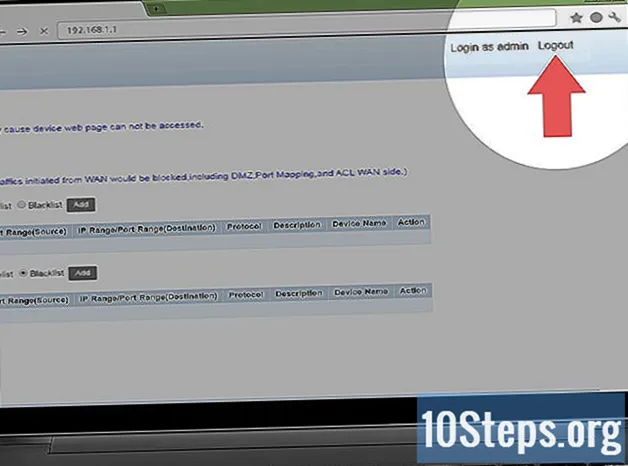
Content
Altres seccionsAquest wikiHow us ensenya a evitar l'accés no autoritzat a la vostra xarxa domèstica sense fils protegint el vostre enrutador. Per fer-ho, editeu la configuració de la vostra xarxa des de la pàgina del router. Tingueu en compte que les pàgines de l’encaminador solen ser exclusives de la marca específica (i fins i tot del model) d’encaminador que utilitzeu, és a dir, és probable que hagueu de passar la pàgina del vostre encaminador per trobar la configuració que heu de canviar.
Passos
Part 1 de 6: Ús de pràctiques generals
, feu clic a Preferències del sistema ..., feu clic a Compartiri desmarqueu la casella "Compartir fitxers".

, feu clic a Configuració
, feu clic a Xarxa i Internet, feu clic a Estat, desplaceu-vos cap avall i feu clic Consulteu les propietats de la vostra xarxa, desplaceu-vos cap avall fins a l'encapçalament "Passarel·la predeterminada" i reviseu l'adreça numerada a la dreta de l'encapçalament.
- Mac - Obriu el fitxer Menú Apple

, feu clic a Preferències del sistema ..., feu clic a Xarxa, seleccioneu la vostra xarxa Wi-Fi i feu clic a Avançat, feu clic a TCP / IP i reviseu l'adreça numerada a la dreta de l'encapçalament "Router". 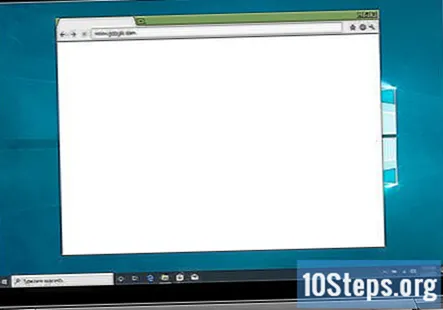
Obriu un navegador. Per anar a la pàgina del vostre encaminador, haureu d’introduir l’adreça numerada del vostre encaminador a la barra d’URL del navegador.
Feu clic a la barra d'adreces. Es troba a la part superior de la finestra del navegador. Això ressaltarà l'adreça del lloc actual.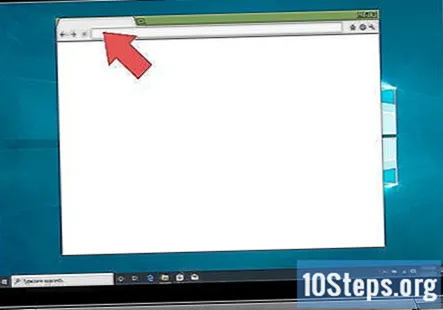
Escriviu l'adreça del vostre encaminador. Aquesta és l'adreça numerada (per exemple, 192.168.1.1) que heu trobat a la configuració de l’ordinador.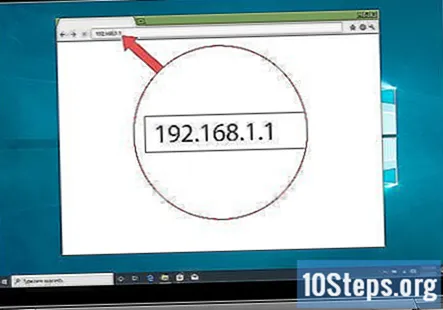
Premeu ↵ Introduïu. En fer-ho, accedireu a la pàgina del router.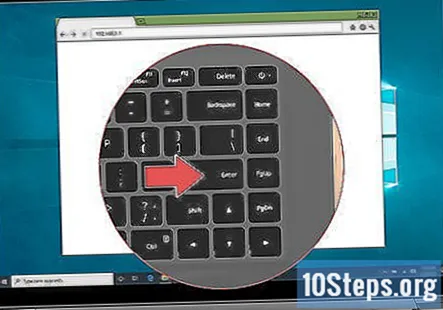
- L’ordinador pot trigar uns segons a connectar-se a la pàgina del router, sobretot si és la primera vegada que ho feu.
Inicieu sessió si cal. Moltes pàgines del router tenen una pàgina d'inici de sessió protegida amb contrasenya. Si mai no heu configurat cap pàgina d'inici de sessió, les credencials d'inici de sessió es poden trobar al manual del vostre encaminador o a la documentació en línia.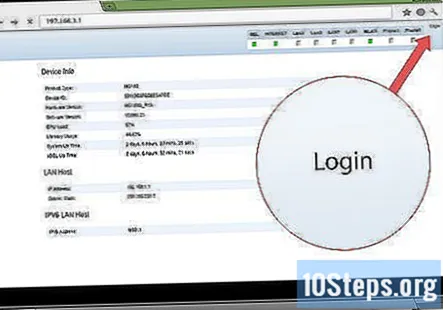
- Si la pàgina del vostre encaminador no té cap requisit d’inici de sessió, voldreu afegir-ne un. La majoria dels encaminadors us permetran afegir una contrasenya d'inici de sessió des de Configuració secció de la pàgina.
Part 3 de 6: Canviar la contrasenya
Cerqueu la secció "Configuració". Moltes pàgines del router tenen un fitxer Configuració o a Configuració sense fils a la part superior o inferior de la pàgina.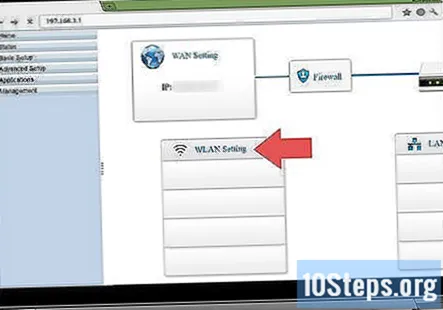
- Si no trobeu l'opció "Configuració", cerqueu una icona en forma d'engranatge o una icona de triangle en un dels cantons de la pàgina. Si feu clic a aquesta icona, normalment apareixerà un menú desplegable amb opcions com Configuració.
- És possible que primer hàgiu de fer clic a Sense fil pestanya o secció.
Feu clic a Configuració opció. En fer-ho, accedireu a la pàgina de configuració del vostre encaminador, que és on realitzareu tots els canvis necessaris per protegir la vostra xarxa domèstica sense fils.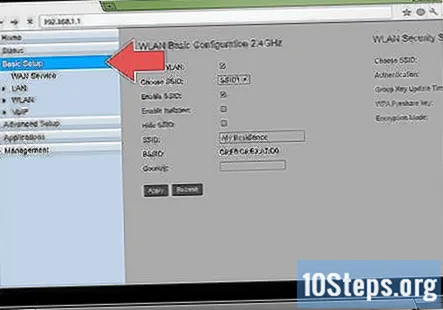
Cerqueu el nom i la contrasenya de la vostra xarxa. Normalment els trobareu a la pàgina de configuració principal, però si la pàgina de configuració del vostre encaminador té diferents categories llistades per pestanyes, és possible que hàgiu de fer clic a Seguretat o bé Contrasenya primera fitxa.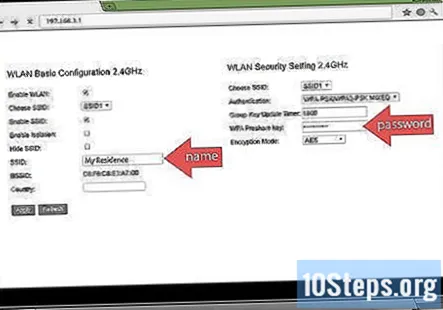
Si és possible, canvieu el nom de la xarxa (SSID). Si veieu un camp de text amb el nom de la vostra xarxa, canvieu el nom de la vostra xarxa per una cosa poc visible (per exemple, "Linksys-2018").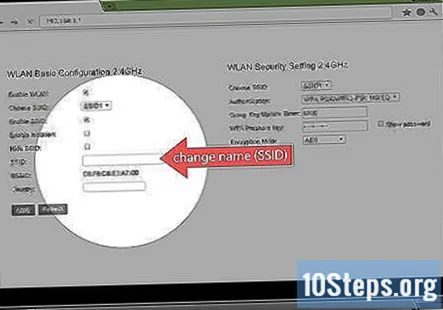
- No haureu de canviar el nom de la xarxa si utilitzeu el nom de xarxa predeterminat amb què s’ha programat l’encaminador.
Canvieu la contrasenya. Cerqueu la contrasenya actual que utilitzeu i, a continuació, canvieu-la per una cosa difícil d’endevinar. La majoria d’encaminadors permeten fins a 16 caràcters per a una contrasenya, de manera que utilitzeu els 16 si és possible.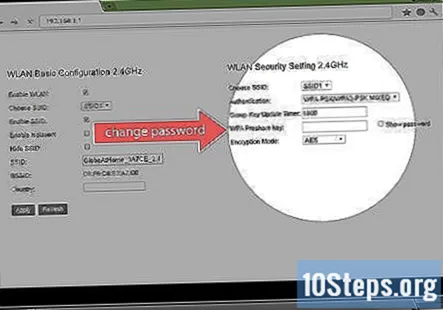
- La vostra contrasenya ha d'incloure lletres majúscules i minúscules, números i símbols. Eviteu utilitzar qualsevol informació personal (per exemple, el nom d’una mascota) per a la contrasenya.
- És possible que primer hàgiu d'introduir la contrasenya actual.
Deseu els canvis. N’hi hauria d’haver Desa (o similar) a la part inferior de la pàgina, per tant, feu-hi clic per desar la contrasenya nova del router.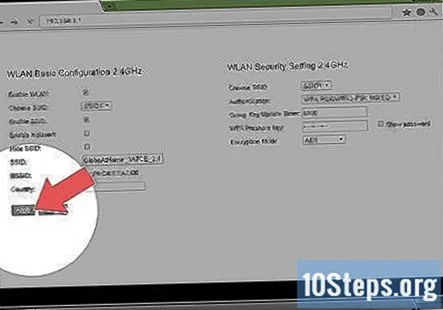
- És possible que hàgiu de desplaçar-vos cap avall per veure aquesta opció.
- Si el vostre encaminador tanca l’ordinador de la vostra xarxa en aquest moment, connecteu-vos a la vostra xarxa amb la nova contrasenya abans de continuar.
Part 4 de 6: desactivació de la configuració protegida per Wi-Fi
Compreneu què és la configuració protegida per Wi-Fi. La configuració protegida per Wi-Fi, o WPS, és una característica que permet a algú connectar-se a la vostra xarxa seleccionant la xarxa al seu ordinador o telèfon i, a continuació, prement un botó a la part posterior del router. No tots els routers tenen aquesta opció, però sí els que solen tenir-la activada per defecte.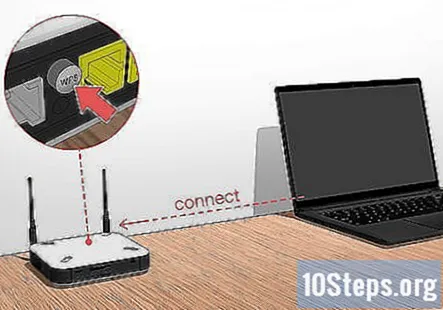
- El WPS suposa un gran risc de seguretat simplement perquè literalment qualsevol persona (p. Ex., Amics, familiars, contractistes, intrusos domèstics, etc.) es pot connectar al router en pocs segons prement un botó.
Torneu a obrir la pàgina Configuració si cal. Si el vostre encaminador us va tancar la sessió o us va tornar al tauler principal després de canviar la contrasenya, torneu a la pàgina Configuració abans de continuar.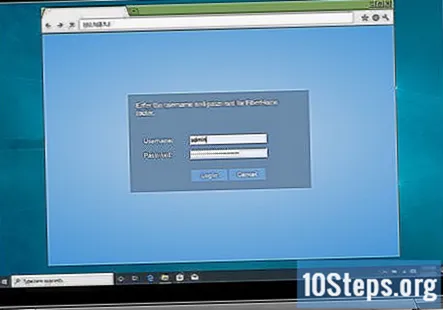
Cerqueu una secció "Configuració protegida per Wi-Fi" o "WPS". Normalment es tracta d'una pestanya en algun lloc de la pàgina Configuració, tot i que és possible que la trobeu a Seguretat secció si s’escau al vostre encaminador.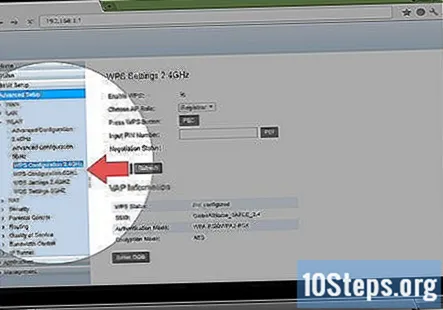
Desactiveu la configuració protegida per Wi-Fi. En molts casos, això és tan senzill com marcar la casella "Desactivat" o "Desactivat" al costat o sota de l'encapçalament WPS.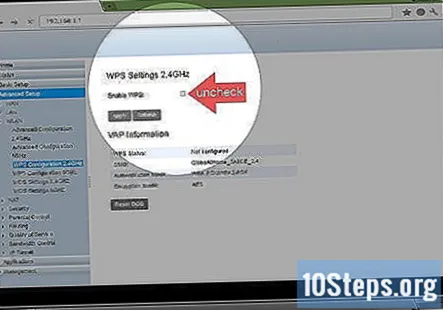
- En alguns casos, és possible que hagueu de confirmar aquesta decisió o introduir una contrasenya per completar el procés.
Deseu els canvis. Feu clic a Desa (o similar) per fer-ho. Això evitarà que la gent pugui iniciar la sessió a la vostra xarxa Wi-Fi sense introduir la contrasenya.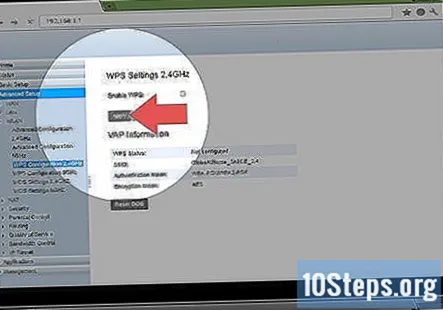
Part 5 de 6: Habilitació del xifratge WPA2
Compreneu per què és important el xifratge del vostre encaminador. El xifratge del router sol presentar-se en tres versions: WEP, WPA i WPA2. Tot i que s’ha demostrat que els dos primers, WEP i WPA, són excepcionalment vulnerables a la pirateria i altres atacs, sovint continuen sent els valors predeterminats del xifratge del router. WPA2, en canvi, normalment és compatible, però no necessàriament està habilitat.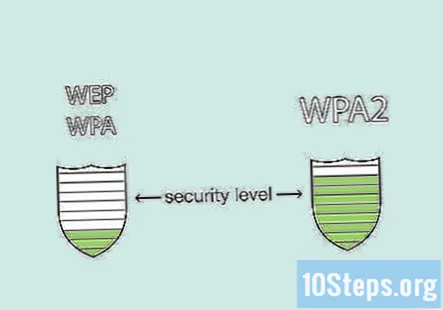
- WPA2 és molt més segur que els seus homòlegs WPA o WEP.
Torneu a obrir la pàgina Configuració si cal. Si el vostre encaminador us va tancar la sessió o us va tornar al tauler principal després de canviar la contrasenya, torneu a la pàgina Configuració abans de continuar.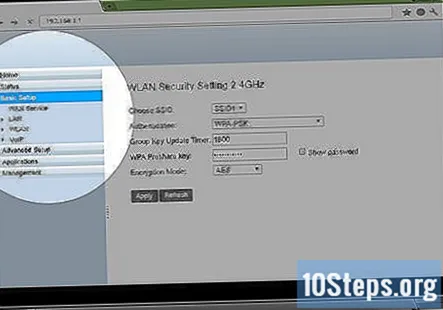
Cerqueu la secció "Tipus de seguretat". Normalment, ho trobareu a la mateixa àrea general de la pàgina Configuració que heu trobat a la secció de contrasenya, tot i que és possible que el vostre encaminador en tingui una específica Xifratge pestanya o secció.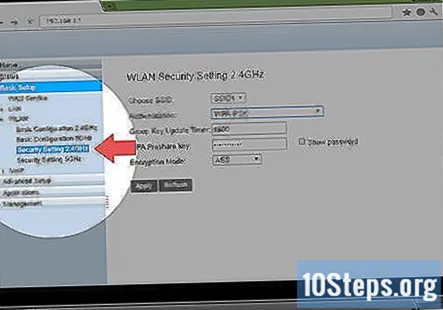
Seleccioneu "WPA2" o "WPA2 Personal" com a seguretat. En la majoria dels casos, feu clic al quadre desplegable "Tipus de seguretat" (o similar) i, a continuació, feu clic a WPA2 o bé WPA2 Personal al menú resultant, però les vostres opcions poden variar.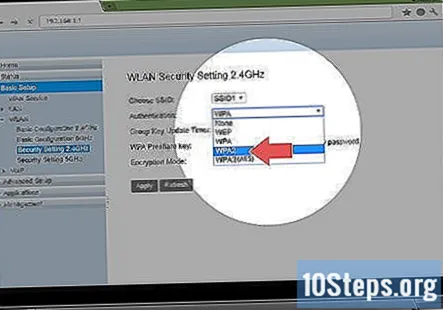
Seleccioneu "AES" com a algorisme si és possible. Si teniu la possibilitat de triar l'algorisme de xifratge, seleccioneu el fitxer AES opció si és possible, assegurant-vos d’evitar-ne cap TKIP opcions.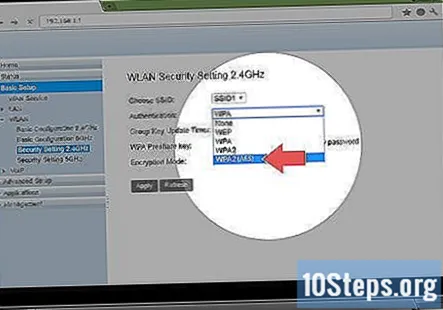
Deseu els canvis. Feu clic a Desa (o similar) per fer-ho. Això encriptarà el vostre encaminador, cosa que farà que sigui molt més difícil per a algú que no tingui la contrasenya piratejar a la vostra xarxa.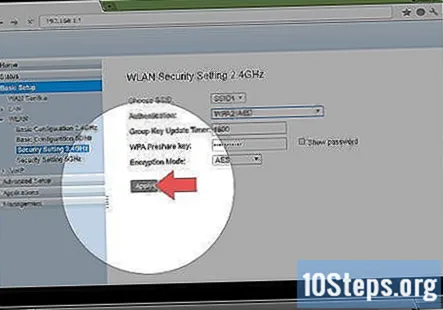
Part 6 de 6: habilitar el tallafoc del vostre router
Cerqueu la secció "Tallafoc". A diferència d'altres opcions de seguretat, sovint trobareu la secció "Tallafoc" del vostre encaminador a la seva part de la pàgina de l'encaminador en lloc de la pàgina Configuració. La manera més senzilla de trobar aquesta secció és obrint la funció "Cerca" del vostre navegador (premeu Ctrl+F al Windows o al Windows ⌘ Ordre+F a Mac), escrivint tallafoci desplaçant-se pels resultats.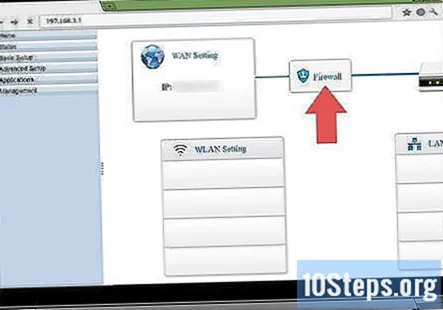
- Per a alguns encaminadors, podeu trobar la secció "Tallafoc" a la pàgina Configuració.
- És possible que el vostre encaminador no inclogui un tallafoc.Si no trobeu la secció "Tallafoc", consulteu el manual o la documentació en línia del vostre enrutador per determinar si hi ha o no una funció de tallafoc i on és, si és així.
Obriu la secció Firewall. Feu clic a Tallafoc pestanya o enllaç per fer-ho.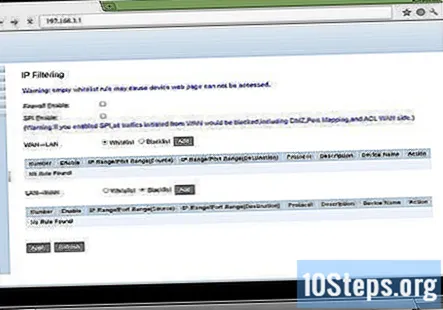
Activeu el tallafoc. En la majoria dels casos, tot el que haureu de fer per habilitar el tallafoc és fer clic a l'interruptor o a la casella de selecció "Activa" o "Activa": el vostre encarregat s'encarregarà de la resta.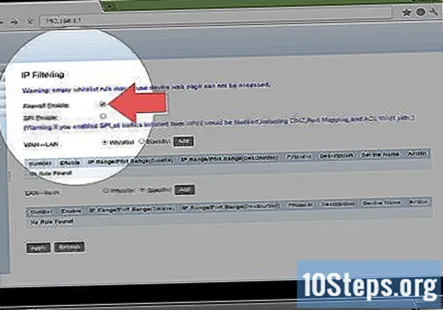
- Si veieu que apareixen instruccions en pantalla després de fer-ho, seguiu-les.
Deseu els canvis. Feu clic a Desa (o similar) per fer-ho. D’aquesta manera, s’afegirà una protecció de tallafoc al vostre encaminador, cosa que dificultarà l’accés a la xarxa a virus i intrusos.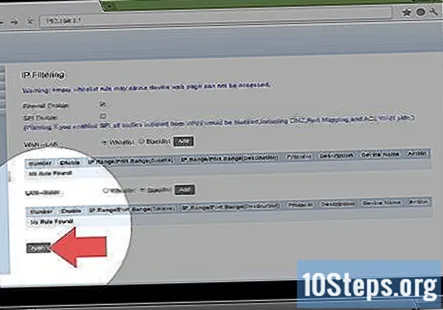
Sortiu de la pàgina del router. Ara que el vostre enrutador està protegit, no us hauríeu de preocupar pels intrusos de la vostra xarxa domèstica.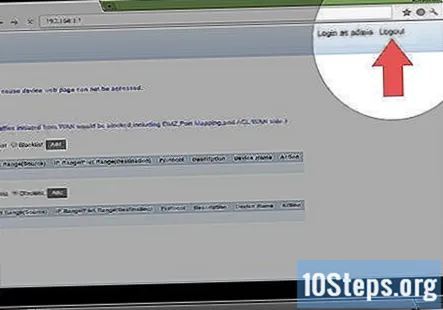
Preguntes i respostes de la comunitat
Necessito un tercer per protegir la meva xarxa?
Només per a xarxes corporatives. Es necessita maquinari i programari de tercers per tal de protegir la xarxa. Per a una xarxa domèstica, les configuracions del router són perfectes si es fan correctament.
Com puc eliminar les adreces estrangeres de la meva xarxa domèstica?
Configureu una contrasenya segura, idealment superior a 8 caràcters. Assegureu-vos d’incloure lletres majúscules i majúscules, símbols i números. A més, intenteu establir la seguretat a WPA2 (mai WEP). Per últim, no amagueu el vostre SSID (el nom del vostre encaminador), ja que els pirates informàtics solen estar interessats en WiFis ocults.
Si algú està connectat al meu WiFi, el pot controlar?
No, sempre que no tinguin el nom i la contrasenya del router.
Com puc protegir la meva xarxa domèstica dels atacs a Internet?
Teniu una forta política de tallafocs, activeu el filtratge d’Internet al router, bloquegeu llocs web maliciosos i utilitzeu un bon antivirus.
Com puc assegurar la meva connexió a Internet a casa?
Seguiu les instruccions que apareixen a l'article anterior.
Puc tenir contrasenyes WiFi de dia i de nit separades?
No, no pots.
La meva xarxa estarà protegida contra les ciberamenaces després de fer tot això? Resposta
La meva xarxa estarà protegida contra les ciberamenaces després de tot això? Resposta
Com puc obtenir un nom de xarxa avorrit? Resposta
Consells
- Algunes xarxes requereixen que hi torneu a iniciar la sessió després de canviar la contrasenya, el nom de la xarxa i / o altres paràmetres. Si és així, haureu de tornar a iniciar la sessió a la xarxa de cada element (p. Ex., Ordinadors, telèfons, tauletes, consoles, etc.).
Advertiments
- No totes les pàgines del router s’assemblen. Si a la pàgina del vostre encaminador no trobeu cap opció a què fa referència aquest article, no us espanteu; només cal que cerqueu el nom del model del router, el número i el que vulgueu (p. ex., "tallafoc").


